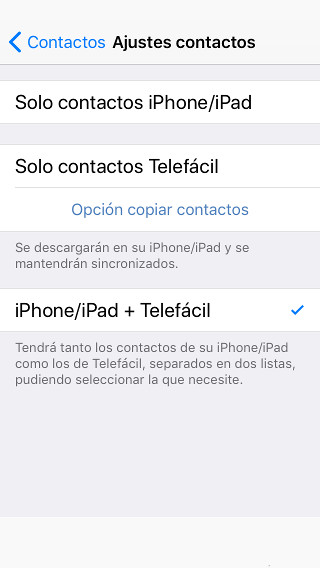Llamada para iPhone
La Aplicación Llamada le permite realizar llamadas por su cuenta de Telefácil sin necesidad de utilizar Internet (sólo para el registro). Puede utilizar el servicio de grabaciones y las máscaras.
Si está en el extranjero recuerde que esta app realiza llamadas convencionales que pueden implicar costes de roaming por su operador móvil.
Recuerde que también puede probar Llamada para Android.
Sumario
Requisitos e instalación
Para usar la Aplicacion Llamada usted necesita:
- Una cuenta en Telefácil.
- Tener activado su número de teléfono. Vea Activar un número.
En cuanto a requisitos técnicos tenemos:
- iPhone con iOS 4.3 o superior. Esta aplicación sólo está disponible para iPhone ya que sólo se puede utilizar en dispositivos con posibilidad de realizar llamadas.
Para instalar la app descargue Llamada para iPhone desde App Store de iTunes: Llamada Duocom en iTunes;
Al instalarlo se le pedirá permiso para Acceder a sus contactos. Es importante para poder llamar desde sus contactos y ofrecerle la información del llamante si ésta no está en los contactos de Telefácil. Sólo se pregunta a partir de la versión 6.0 del iOS.
Login o Registro
Nada más arrancar la aplicación, le aparecerá un diálogo que le pide los siguientes datos:
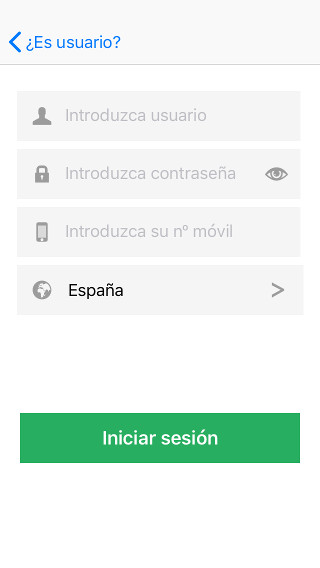
- Usuario y Contraseña: Serán los de su cuenta de Telefácil.
- Número de teléfono. Es el número de teléfono actual del iPhone en el que ha instalado la app.
- País: País en el que va a utilizar la aplicación. Esto es importante ya que las llamadas que se realicen por su cuenta de Telefácil efectuarán en primer lugar una llamada a un número de España, al que habrá que añadirle el prefijo correcto según el país en el que se encuentre.
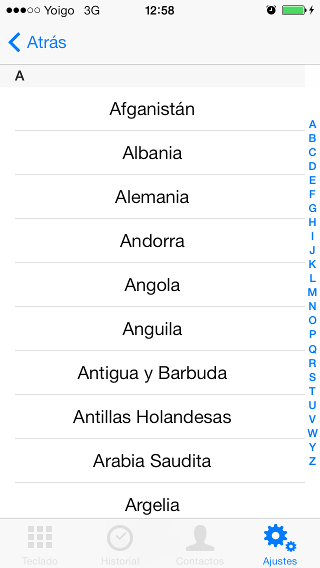
Estructura de la aplicación
La aplicación cuenta con cuatro pestañas:
- Teclado: Donde puede marcar directamente un número para llamar. Además también puede agregar el número que tiene marcado a los contactos.
- Historial: Donde puede ver el registro de llamadas que ha realizado mediante la aplicación.
- Contactos: Donde se mostrará los contactos disponibles y podrá realizar llamadas directamente.
- Ajustes: Donde introducirá los datos de su cuenta, podrá modificar las opciones de la aplicación y acceder al panel de ayuda.
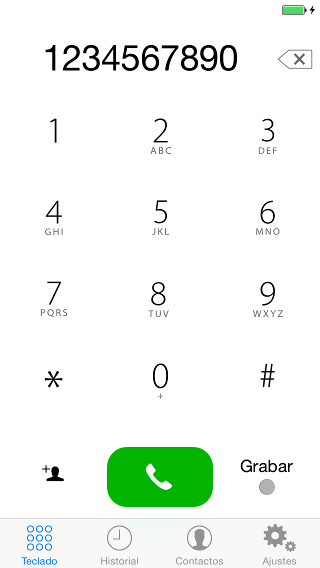
Realizar una llamada
Paso 1: Seleccione opciones
Compruebe que la máscara que tiene seleccionada es la que quiere utilizar para la llamada. Para ello tiene que ir a Ajustes > Seleccionar máscara. También puede ir a la pestaña de teclado y verá la máscara que actualmente tiene seleccionada.
Seleccione la opción grabar si lo desea. Tiene hacer clic en el botón Grabar, que aparece en el teclado, su llamada será grabada y enviada al correo electrónico que tenga configurado. Esta opción no se mantiene activa, tiene que habilitarla para cada llamada.
Si tiene contratado el servicio de grabación el botón Grabar no le aparecerá, ya que todas sus llamadas se grabarán automáticamente.
Paso 2: Seleccione el número
Introduzca el número al que desea llamar. Puede hacerlo desde:
- Teclado: marcando directamente el número (puede marcar con el teclado numérico o pegar un número que haya copiado desde otra aplicación).
- Contactos: seleccionando el contacto deseado y pulsando sobre el número al que quiere llamar.
- Historial: haciendo clic sobre cualquier llamada de la lista o desde el detalle de la misma.
Paso 3: Seleccione por dónde desea llamar
Si no tiene ninguna opción definida en enrutamiento de llamadas, le aparecerá un cuadro preguntándole por donde quiere sacar la llamada: por Telefácil o por su operador móvil.
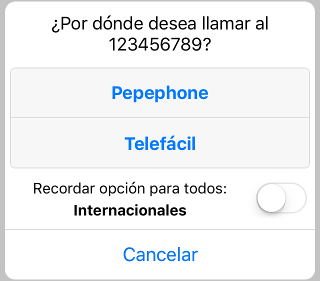
Se le ofrecen dos opciones para realizar la llamada:
- Operador: La llamada saldrá directamente por el operador que tenga contratado en su iPhone, con lo cual la llamada será facturada por su operador, y las opciones serán las que tenga contratadas con el mismo.
Le aparecerá un cuadro, en el que visualizará el número al que va a llamar, y si acepta se realizará la llamada como si se tratará de la aplicación Teléfono de su iPhone.
- Telefácil: Dependiendo del método de llamada que tenga configurado(por defecto, llamada con número de acceso):
Paso 4: Complete proceso
Dependiendo del método de llamada que utilice el proceso para completar la llamada será diferente.
- Llamada mediante número de acceso
En primer lugar se realizará una llamada automática a uno de los números de acceso disponible y este realizará la llamada al número destino. La llamada al número de acceso será facturada por su operador. Tenga en cuenta que si dispone de un plan de llamadas nacionales, puede reducir o anular su coste. También puede beneficiarse de los números favoritos o VIP, que ofrecen algunos operadores, fijando su número acceso, para que siempre sea el mismo.
Le aparecerá un cuadro de confirmación de la llamada, donde verá número de acceso seguido de una coma y del número al que quiere llamar.
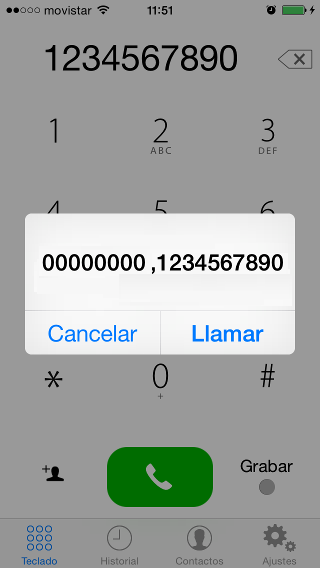
En la imagen se muestra una llamada usando Telefácil. El número 000 000 000 será el número de acceso, en este caso ficticio.
Si acepta realizar la llamada, se realizará una llamada al número de acceso, como cualquier llamada normal con la app Teléfono de su iPhone.
- Llamada mediante callback
El sistema le realizará una llamada a su número de móvil, o aquel que haya especificado para realizar callback y una vez que descuelgue se hará la llamada al número destino. Con este método se le cobrará la llamada a su móvil y la llamada al número destino.
Por cualquiera de los métodos de llamada, si selecciona la opción Recordar, no se le volverá a preguntar para el tipo de teléfono marcado. Será equivalente a configurar el enrutamiento en las opciones, que es donde tendrá que acudir si desea rectificar su elección.
Historial de llamadas
En el historial, usted podrá ver las llamada que ha realizado a tráves de la aplicación.
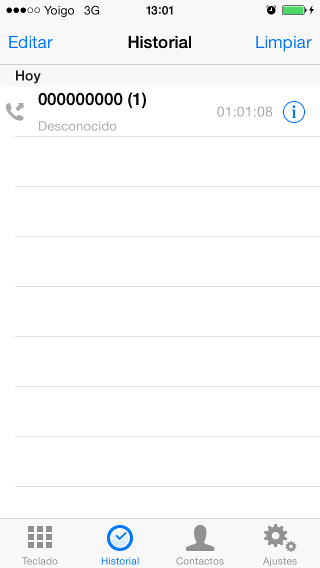
Las llamadas se agrupan por días ("Hoy", "Ayer", "25/12/2012"...). Además los registros de cada dían se agrupan atendiendo al número de telefono. Este registro llevará un número entre paréntesis que indica el número de llamadas que agrupa. Si se desea ver todas las llamadas que están agrupadas, basta con hacer click en la fecha azul y acceder a la vista de detalle. En esta vista podrá ver la hora y la duración de cada una de las llamadas.
Contactos
En la app puede tener visibles tanto los contactos del iPhone como los contacto de su cuenta Telefácil. Por defecto, deben aparecer los dos listados a la vez.
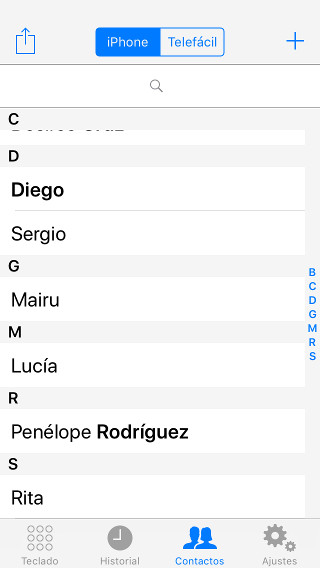
Si no es así o si desea cambiarlo puede acceder los ajustes de contactos.
Tenga en cuenta que los contactos de Telefácil están sincronizados, así que cualquier cambio que realice en la app afectará a la web y viceversa.
Si tiene muchos contactos, puede usar el cuadro de diálogo "Buscar" para encontrar un contacto específico.
Ajustes
En las opciones podrá configurar una serie de parámetros que le permitirán personalizar la aplicación:
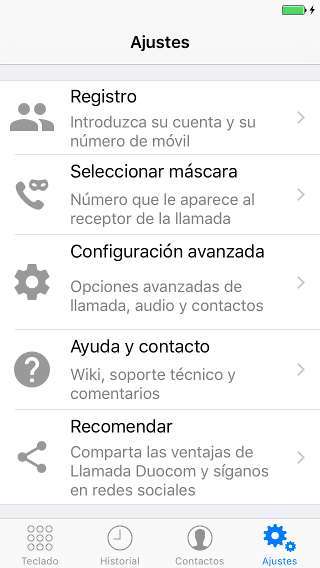
Selección de máscaras
Podrá cambiar la máscara que utiliza para realizar las llamadas a través de Telefácil. Para realizar este cambio es necesario que disponga de conexión a Internet. Se cambiará la máscara para el número que especificó en el registro.
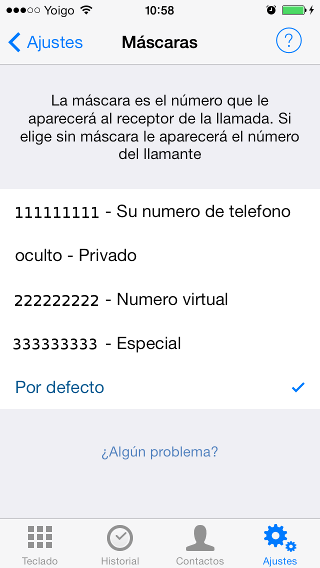
Usted tiene una pequeña empresa y contrata un número virtual de Telefácil, que será el que dará a todos sus proveedores y clientes. Necesita realizar una llamada a un proveedor y quiere utilizar la app Llamada Duocom. Quiere que al proveedor le aparezca como llamante su número virtual
Seleccione como máscara su número virtual. De esta forma el proveedor verá en su identificador de llamada, el número de su empresa y no su móvil personal.
Ahora quiere llamar a un amigo pero no quiere que le aparezca el número de la empresa porque su amigo no lo tiene almacenado y se arriesga a que no le coja el teléfono.
Seleccione como máscara su número móvil y listo.
Será como si llamara de distintos teléfonos usando su mismo iPhone y la misma app.
Ajustes de llamada
Enrutamiento de llamadas
Permite configurar que llamadas se sacarán por su cuenta Telefácil, cuales saldrán directamente por su operador o si desea elegirlo en el momento de llamar.
Los llamadas se clasifican, según su número de teléfono, en:
- Teléfonos fijos nacionales.
- Teléfonos móviles nacionales.
- Red inteligente: entran en esta categoría los números que empiezan por 901, 902, ...
- Internacionales.
Para cada tipo de llamada puede establecer los siguientes valores:
- Preguntar en cada llamada: Cada vez que realice una llamada a un número de esta categoría le saldrá la ventana que le pregunta por donde desea sacarla.
- Telefácil: Todas las llamadas a número de esta categoría se realizarán automáticamente a través de su cuenta.
- Operador: Todas las llamadas saldrán directamente por su operador.
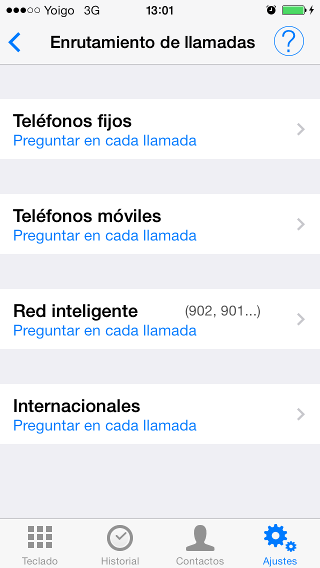
Cuando instala la aplicación la opción por defecto será Preguntar en cada llamada.
Tiene contratada una tarifa plana con mi operador X que me incluye las llamadas a fijos nacionales. También realizo llamadas a EEUU por motivos de trabajo y a móviles de España.
La configuración más optima es:
- Teléfonos fijos nacionales => Operador X
- Teléfonos móviles nacionales => Telefácil
- Red inteligente => Telefácil
- Internacionales => Telefácil
De esta manera no tendrá que estar pensando por donde sacar cada llamada. Las llamadas a fijos nacionales saldrán siempre por su operador X, ya que el coste está incluido en la tarifa plana, y el resto de llamada por Telefácil.
Envío número destino
En esta opción puede configurar como desea hacernos llegar el número al que desea llamar. Sólo se aplica cuando la llamada sale por Telefácil
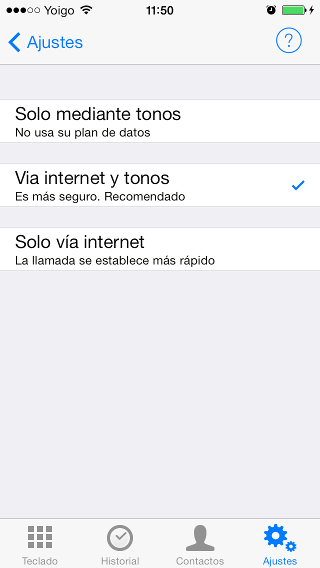
- Solo mediante tonos
La app establece la llamada con el número de acceso y cuando este descuelga, envía el destinatario mediante marcación por tonos. Es decir, le comunica el número al que se quiere llamar enviando un tono diferente por cada dígito. Esto no requiere del uso de su plan de datos.
- Vía internet y tonos
Este método le añade al método anterior el envío del número del destinatario a través de Internet. Esto mejora la efectividad del proceso ya que si realiza la llamada en lugares con mucho ruido, los tonos pueden distorsionarse y dar lugar a un dígito erróneo. Este método si utiliza su plan de datos, pero consume muy pocos bytes. Es el que recomendamos.
- Solo vía internet
Este método omite el envío del destinatario mediante tonos. De esta manera el proceso es mucho más rápido ya que evitamos tener que escuchar como se envían uno a uno todo los dígitos. Sin embargo, si su conexión a Internet en el momento de la llamada no es buena, puede que no se reciba a tiempo el número del destinatario de la llamada. En tal caso, no hay ningún problema, porque en la parte inferior de la aplicación Teléfono de su iPhone le aparecerá un botón con el número del destinatario preparado para ser enviado por tonos.
Fijar número de acceso
Puede seleccionar que siempre se utilice uno de los número de acceso disponibles, o que se escoja aleatoriamente para cada llamada. Esto es interesante si tiene número favoritos con su operador, con coste reducido o cero.
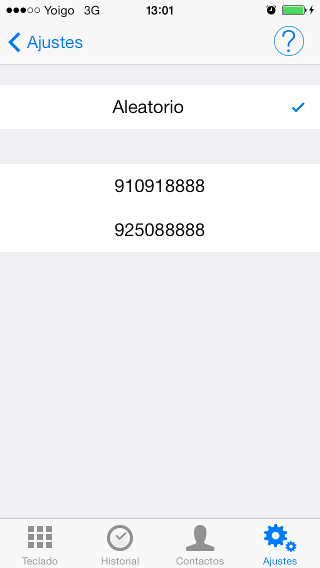
Usted tiene con su operador X uno número favorito, caracterizados porque el coste es 0. Los números de acceso que le ofrece la app son 123456789 y 987654321.
Contacte con su operador X para que haga que su número favorito sea por ejemplo el 123456789 y fije el número de acceso a 123456789. De esta forma cuando quiera sacar una llamada por Telefácil se utilizará como número de acceso el 123456789, que para usted no representará ningún coste. La llamada al destino, por ejemplo, EEUU la pagará por Telefácil, disfrutando de su reducido coste.
Método de llamada
En esta opción puede seleccionar si desea realizar la llamada a través de un número de acceso (método tradicional de la app) o si desea realizar un callback.
- Número de acceso
Con este método la app llamará a un número de acceso local de los disponibles, seleccionado de forma aleatoria, o siempre el mismo, según tenga definido en "Fijar número de acceso". Cuando el número de acceso descuelgue se marcará automáticamente el número destino de la llamada.
La llamada al número de acceso será cobrada por su operador y la llamada al número destino por Telefácil.
- Callback
Con este método usted recibirá una primera llamada en su móvil (con llamante el número destino de la llamada) y cuando descuelgue se realizará la llamada al número destino.
Tanto la llamada que recibe usted como la llamada al número destino serán facturadas por Telefácil.
Más información sobre el método callback en Llamada Duocom llamar sin coste en su móvil
Será decisión del cliente elegir el método que más se adecue a su situación, por defecto se selecciona Número de acceso
Ajustes de audio
Sonido del teclado
Para activar y desactivar el sonido de las teclas.
Ayuda
En la sección de Ayuda, usted puede encontrar las siguientes utilidades:
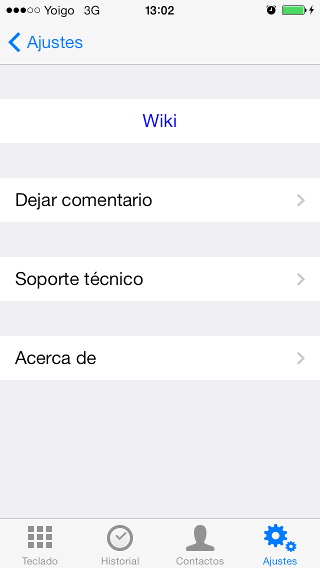
- Wiki: accede a esta misma página desde la app.
- Comentarios: deje sus comentarios, sugerencias, impresiones o quejas en esta web.
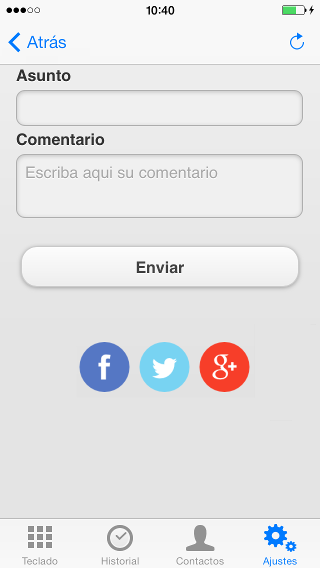
También puede acceder a nuestras páginas en las redes sociales Facebook, Twitter y Google+.
- Soporte Técnico: una utilidad para que nuestro equipo técnico pueda solucionar incidencias en la aplicación.
- Acerca de: Versión de la app e información legal.
Grabación de llamadas
Usted puede contratar el servicio de grabación de llamadas, con el que las llamadas entrantes y salientes que haga por esta aplicación se grabarán y se mandarán a los emails que usted establezca en la web, y se mantendrán en su cuenta privada en la web de Telefácil durante 15 días.
Para más detalles, siga el wiki Grabaciones.
Errores frecuentes
| Errores | Soluciones |
| Al intentar realizar la llamada con el método callback recibe el mensaje "El número llamante es demasiado corto" | Puede que los datos almacenados estén corruptos, repita el registro y compruebe si el problema se soluciona. |
Indice
Página principal >> Apps >> Aplicacion Llamada >> Llamada para iPhone